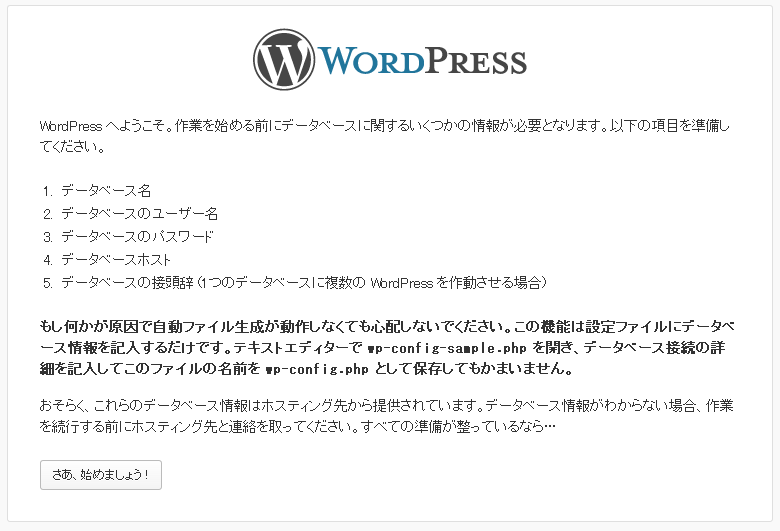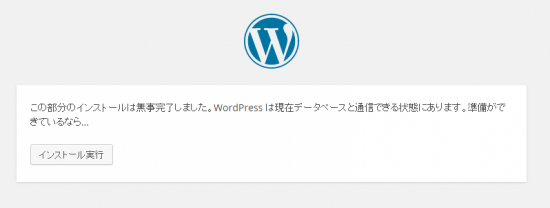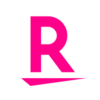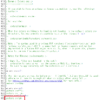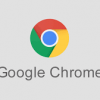CORESERVER WordPress自動インストール
CORESERVER(コアサーバー)でWordPressの自動インストールが出来る。知らなかったので手順をメモっておく。いや、とても便利なのです。
簡単な流れはデータベースを作成して、そのあと「CGIインストール」でWordPressのインストールするだけ。
■データベースの作成
CORESERVERの管理画面サイドバーの「管理メニュー」にある「データベース」に移動。MySQLの追加・編集ページに移動。
DB/ユーザー名:xxxx(任意のユーザー名)
パスワード:yyyy(任意のバスワード)
文字コード:UNICODEに合わせる。
先頭の選択にチェックにチェックを入れて『作成』。これでデータベースの作成は完了。
■WordPressのインストール
CORESERVERの管理画面サイドバーの「管理メニュー」にある「CGIインストール」に移動。
WordPress 3.6 (ブログ)の「設置場所・パス」にインストールするフォルダ名(デフォルトではwordpress)を入力して「インストール」ボタンを押す。

「正常に送信されました。」と表示されればOK。「戻るにはここをクリックしてください。」をクリック。

「CGI/スクリプト自動インストール」ページに戻り、「設置場所・パス」項目のある「開く」をクリック。
サーバーに反映されるまでちょっと時間が掛かる(2~3分ぐらい)ので「開く」をクリックしても404エラーが出るかもしれませんが慌てないでOK。
しばらくしてアクセスすれば下記のようなエラーが出るので『設定ファイルを作成する』をクリック。
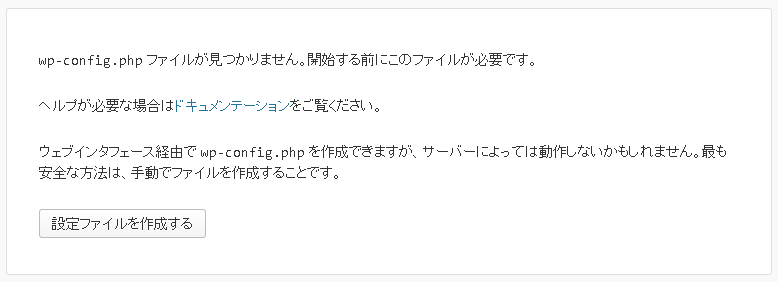
データベース名:〇〇〇〇_xxxx(データベース作成時に設定したユーザー名)
ユーザー名:〇〇〇〇_xxxx(データベース作成時に設定したユーザー名)
パスワード:yyyy(データベース作成時に設定した名前)
データベースのホスト名:このままでOK
テーブル接頭辞:このままでOK
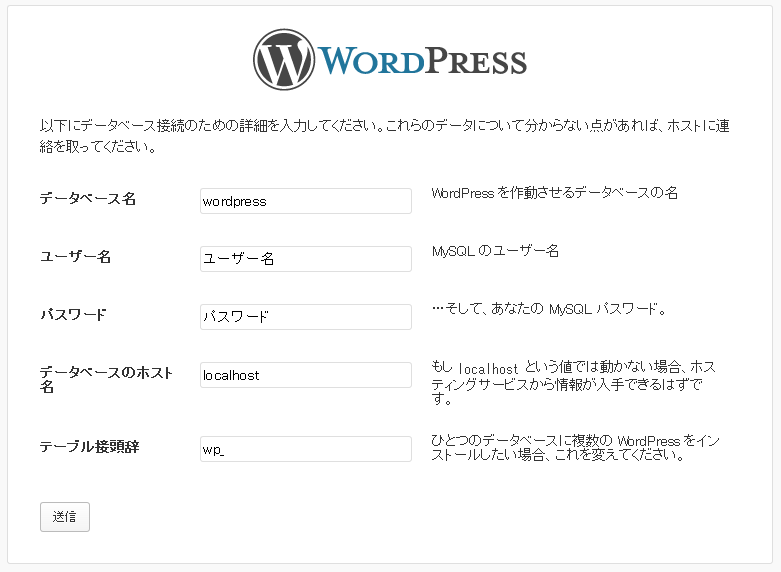
『送信』
次に『インストールを実行』して『ようこそ』画面になる。後は必要な情報を入れてあげておしまい。こりゃー楽ちんだわい。
【追記:2014/10/15】
どうやら『自動インストール』で構築するとライブプレビューが表示されない不具合が出るかも。
参考:[Coreserver] WordPressで自動インストールするとライブプレビューが表示されない。
ad
関連記事
-

-
[WP] 初心者でもどうにかなるテーマ『STINGER』
デザインの才能の無い俺にとってPHPやらCSSやらをいじるのは至難の技である。 かっこいいテー
-

-
WordPress ダッシュボードに『リンク』メニューがない時
あれ?ダッシュボードに『リンク』のメニューがない。 そんな時は『Link Manager』プラグイ
-

-
WordPressのログインページにアクセスすると「403 Forbidden」エラー
wordpressでログインページにアクセスすると「403 Forbidden」エラーが出るようにな
-

-
WordPress用のローカル環境(構築編)
WindowsXPでWordPressテーマをいじるため、ローカル環境を構築したい。 XAMP
-

-
.infoドメインが380円だったので
またついついドメインを取ってしまった。特に利用するわけでもないのに価格につられて、、、 スター
-
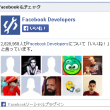
-
FacebookのLikeBoxを設置してみた そのメモ
よくこんなFacebookの「いいね」みたいなかっこいいboxを見かける。是非サイドバーに設置し
-

-
WordPressでblog
ブログをwordpressでやってるよ。という訳で、色々memoです。 このサイトはcores
-
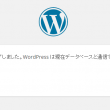
-
[Coreserver] WordPressで自動インストールするとライブプレビューが表示されない。
メニューのカスタマイズでテーマをイジろうと思ったが、表示されない問題が起きている。 リアルタイ
-

-
WordPress用のローカル環境(使ってみた編)
Instant WordPressでローカル環境を手に入れたので早速『WordPress Front